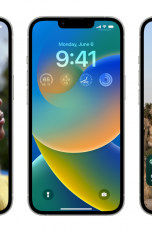Das Erste, was dich am Morgen begrüßt, ist dein Wecker. Einige Einstellungen kannst du individuell bestimmen. Zum einen stehst du vor der Entscheidung, dich von einem Standard-Klingelton oder dem Song deiner Wahl wecken zu lassen. Zum anderen obliegt es dir, die Lautstärke des Weckers einzustellen. Bei dem Wecker deines iPhones könntest du auf Schwierigkeiten stoßen, da du nicht an erwarteter Stelle die Klingelton-Lautstärke ändern kannst. Hier erfährst du, mit welcher App du den Ton bearbeitest.
Apple hat gefühlt für alle organisatorischen Belange eine Lösung parat. Manche Einstellungsoptionen sind dann aber doch ein wenig versteckt. Wir haben uns zum Beispiel in diesem Artikel mit der Frage beschäftigt, wie du denn dein favorisiertes Lied als Klingelton einrichten kannst:
Bei der Anpassung der Wecker-Lautstärke sieht das ähnlich aus: Sie entspricht pauschal der normalen Klingelton-Lautstärke. Um beides unabhängig voneinander am iPhone anzupassen, musst du nämlich nicht in die Wecker-App. Hier kannst du zwar die Uhrzeit, zu der du geweckt werden möchtest, festlegen, nicht aber den Geräuschpegel. So stellst du den Wecker lauter oder leiser:
- Schließe die Uhren-App und wechsle in die Einstellungen-App.
- Nun tippst du auf den Reiter (am besten suchst du die App via Suchfeld) „Töne & Haptik“.
- Im neuen Fenster kannst du Ton-Modi und ‑Lautstärken einstellen. Unter „Klingel & Hinweistöne“ befindet sich ein Schieberegler, mit dem du über die Lautstärke des Weckers entscheiden kannst. Über die Lautsprecher oder Kopfhörer wird automatisch die ausgewählte Lautstärke deines iPhones abgespielt. Ist sie zu laut oder zu leise, passe sie direkt an.
- Alternativ kannst du auch die Lautstärke-Tasten am linken Rand des iPhones benutzen – aber nur, wenn du auf der besagten Seite „Mit Tasten ändern“ aktivierst.
Das Problem an der Sache: Unter „Klingel & Hinweistöne“ stellst du nicht allein die Lautstärke des Weckers ein, sondern auch für Anrufe und anderweitige Nachrichtentöne. Eine separate iOS-Einstellung ist also leider nicht möglich; du kannst aber auf Drittanbieter ausweichen und so die Einschränkungen deines iPhone-Weckers überlisten.
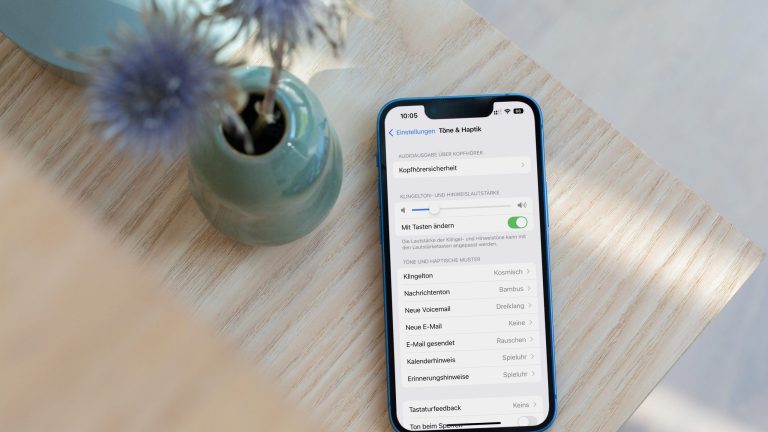
Du hast einen wichtigen Termin aber dein Wecker hat einfach nicht geklingelt oder nur leise vibriert? Das kann an deinen Einstellungen liegen. In der Uhr-App kannst du wie gesagt nur Tonart und Uhrzeit eingeben. Wenn die Weckfunktion nicht wie gedacht funktioniert, kann das viele U(h)rsachen haben, Überprüfe als erstes, ob du unter Ton auch wirklich einen eingestellt hast. Ist der Haken bei „Keine“ gesetzt, gibt der Wecker auch buchstäblich keinen Ton von sich.
Bleibt dein Wecker am Morgen still, kann es sich auch um eine Fehlfunktion aufgrund eines veralteten Betriebssystems handeln. Halte deine Updates immer auf dem neusten Stand, damit du dein Smartphone ohne Einschränkungen benutzen kannst. Gehe hierfür auf „Einstellungen“ > „Allgemein“ > „Softwareupdate“ > „Laden und installieren“. Es ist empfehlenswert, Updates automatisch herunterzuladen. Dies kannst du ebenfalls unter dem Reiter „Softwareupdate“ veranlassen, indem du die Automatischen Updates auf „Ein“ stellst.
Wenn dein Wecker auch nach diesen Überprüfungen stumm bleibt, setze dein iOS-Gerät auf die Werkseinstellungen zurück. Wenn alle Stricke reißen, kannst du dich an den Apple-Support wenden.
Du schläfst abends gerne mit deinem Lieblingspodcast ein und bevorzugst die Nutzung von Kopfhörern? Das kann unter Umständen zu Problemen führen. Es kann nämlich sein, dass dein Wecker morgens über die Kopfhörer abgespielt wird, du sie aber nicht mehr im Ohr hast. Auch bei der Verwendung von Bluetooth-Geräten kommt es vor, dass diese sich nicht von deinem Handy trennen und du am Morgen keinen Ton hörst. Achte also darauf, dass du die Verbindung von iPhone und Kopfhörer kappst, bevor du einschläfst.

Am „Nicht stören”-Modus kann die Fehlwiedergabe allerdings nicht liegen. Dieser sogenannte „Fokus” soll dich etwa von Ablenkungen fernhalten, wenn du beispielsweise arbeitest oder in nächster Zeit schlafen gehen möchtest. Du findest ihn, wenn du bei deinem iPhone vom oberen rechten Rand nach unten swipst. Hier erscheint ein Bildschirm mit unterschiedlichen Widgets und eben auch den Fokus-Modi. Auch wenn du „Nicht stören“ aktiviert hast, bleibt dein Weckton unverändert.
Apple hat die Lautstärke-Regelung des Weckers recht gut versteckt. Merke dir also: Alles, was du in der App selbst nicht verändern kannst, findest du unter den Einstellungen. Achte zudem darauf, wenn du einen neuen Wecker hinzufügst, dass du auch wirklich einen Ton ausgewählt hast. Hältst du dann noch dein Softwareupdate aktuell, kannst du abends auch ganz beruhigt schlafen gehen.
Disclaimer Die OTTO (GmbH & Co KG) übernimmt keine Gewähr für die Richtigkeit, Aktualität, Vollständigkeit, Wirksamkeit und Unbedenklichkeit der auf updated.de zur Verfügung gestellten Informationen und Empfehlungen. Es wird ausdrücklich darauf hingewiesen, dass die offiziellen Herstellervorgaben vorrangig vor allen anderen Informationen und Empfehlungen zu beachten sind und nur diese eine sichere und ordnungsgemäße Nutzung der jeweiligen Kaufgegenstände gewährleisten können.